
ध्यान दें: इस सुविधा के लिए, आपका Chromebook चलना चाहिए क्रोम ओएस 89 या ऊँचा। आप सेटिंग्स और जीटी में शीर्षक करके नए अपडेट की जांच कर सकते हैं; क्रोम के बारे में।[1 1] अपने Chromebook की ऐप्स और त्वरित सेटिंग्स के लिए वेब प्लेबैक के लिए संगीत नियंत्रण को स्थायी रूप से जोड़ने के लिए, आपको पहले क्रोम ब्राउज़र में किसी भी मीडिया को चलाने की आवश्यकता होगी। यह एक यूट्यूब वीडियो से Spotify के वेब एप्लिकेशन पर एक गीत में कुछ भी हो सकता है। [1 1] जबकि संगीत या वीडियो चल रहा है, अपने Chromebook की स्क्रीन के निचले-दाएं कोने में स्थिति क्षेत्र पर क्लिक करें। [1 1]
 [1 1]
अगले मेनू में जो पॉप अप करता है, आपको ऑडियो या वीडियो के मीडिया प्लेबैक को नियंत्रित करने के लिए एक विजेट मिलेगा जो आपके पास क्रोम में खेल रहा है।
[1 1]
[2 9]
[1 1]
"मीडिया नियंत्रण" पैनल दर्ज करने के लिए विजेट पर क्लिक करें। इसके बाद, संगीत विजेट को अपने Chromebook के शेल्फ में लाने के लिए इस पैनल के ऊपरी-दाएं कोने में पिन आइकन का चयन करें।
[1 1]
[1 1]
अगले मेनू में जो पॉप अप करता है, आपको ऑडियो या वीडियो के मीडिया प्लेबैक को नियंत्रित करने के लिए एक विजेट मिलेगा जो आपके पास क्रोम में खेल रहा है।
[1 1]
[2 9]
[1 1]
"मीडिया नियंत्रण" पैनल दर्ज करने के लिए विजेट पर क्लिक करें। इसके बाद, संगीत विजेट को अपने Chromebook के शेल्फ में लाने के लिए इस पैनल के ऊपरी-दाएं कोने में पिन आइकन का चयन करें।
[1 1]
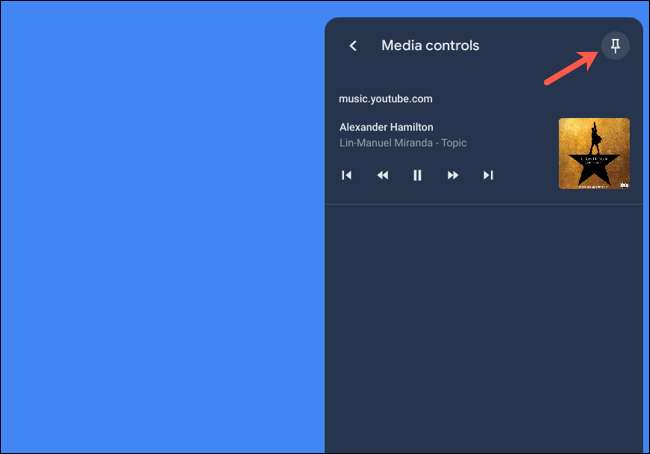 [1 1]
एक बार यह पिन करने के बाद, आपके Chromebook के टास्कबार पर एक नया संगीत आइकन उपलब्ध होगा।
[1 1]
[1 1]
एक बार यह पिन करने के बाद, आपके Chromebook के टास्कबार पर एक नया संगीत आइकन उपलब्ध होगा।
[1 1]
 [1 1]
वर्तमान में चल रहे किसी भी या सभी संगीत या वीडियो के लिए मीडिया नियंत्रणों तक पहुंचने के लिए इसका चयन करें। यह विकल्प गायब हो जाएगा जब आप क्रोम में टैब बंद करते हैं जो ऑडियो खेल रहा है और जब आप कुछ नया खेलते हैं तो फिर से दिखाई देंगे।
[1 1]
[1 1]
वर्तमान में चल रहे किसी भी या सभी संगीत या वीडियो के लिए मीडिया नियंत्रणों तक पहुंचने के लिए इसका चयन करें। यह विकल्प गायब हो जाएगा जब आप क्रोम में टैब बंद करते हैं जो ऑडियो खेल रहा है और जब आप कुछ नया खेलते हैं तो फिर से दिखाई देंगे।
[1 1]
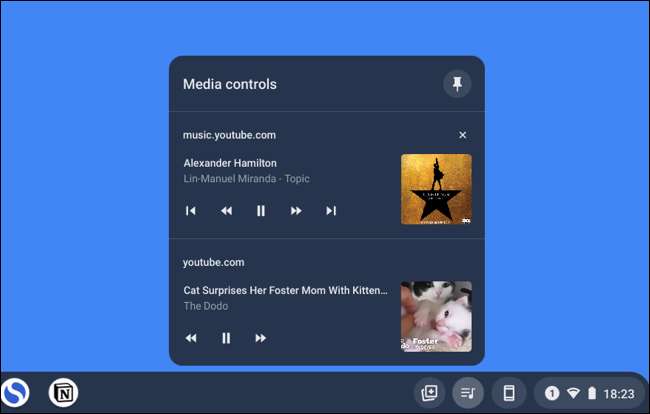 [1 1]
आप विजेट का विस्तार करके और फिर शीर्ष-दाएं कोने में पिन बटन पर क्लिक करके अपने Chromebook के शेल्फ से संगीत विजेट को अनपिन कर सकते हैं।
[1 1]
[1 1]
आप विजेट का विस्तार करके और फिर शीर्ष-दाएं कोने में पिन बटन पर क्लिक करके अपने Chromebook के शेल्फ से संगीत विजेट को अनपिन कर सकते हैं।
[1 1]
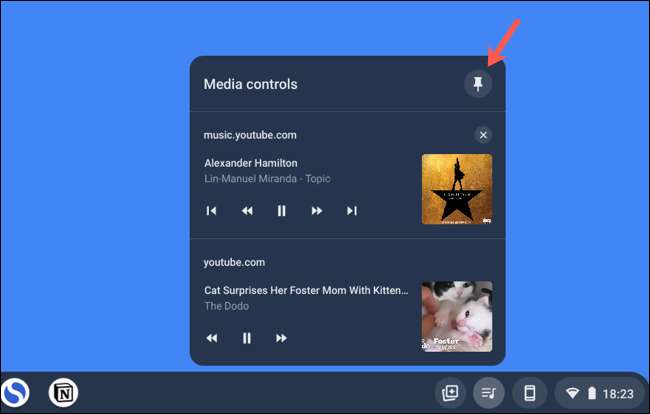 [1 1]
आप भी कर सकते हैं
अपने हाल के डाउनलोड पिन करें
, फ़ाइलों, और फ़ोल्डरों को आपके Chromebook के शेल्फ में।
[1 1]
सम्बंधित:
[6 9]
अपने Chromebook के टास्कबार में फ़ाइल या फ़ोल्डर को कैसे पिन करें
[1 1]
आप भी कर सकते हैं
अपने हाल के डाउनलोड पिन करें
, फ़ाइलों, और फ़ोल्डरों को आपके Chromebook के शेल्फ में।
[1 1]
सम्बंधित:
[6 9]
अपने Chromebook के टास्कबार में फ़ाइल या फ़ोल्डर को कैसे पिन करें







